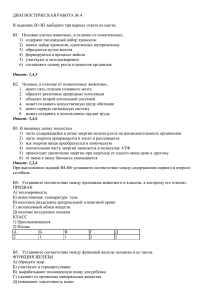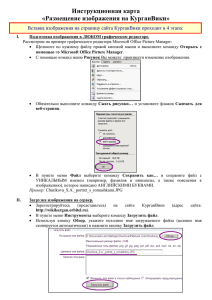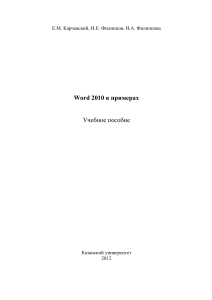Задание 1: Создать текстовый документ по образцу с
advertisement

Задание 1: Создать текстовый документ по образцу с заданными параметрами Директору школы Сидорову П. П. от ученика 8А класса Петрова Ильи Заявление Я, Петров Илья, не посещал уроки продолжительное время из-за плохого самочувствия. Прошу представить мне возможность для сдачи зачетов по всем темам учебных программ. 12.04.04 И. Петров ТЕХНОЛОГИЯ РАБОТЫ Шаг 1. Запуск текстового процессора Word. выполнить последовательность команд Пуск/Программы/Microsoft Word. Шаг 2. Задать параметры страницы. открыть диалоговое окно Файл/Параметры страницы на вкладке Размер бумаги выбрать в раскрывающемся списке формат А4 (210х297 мм). задать ориентацию бумаги Книжная на вкладке Поля задать размеры полей: левое – 2,5 см; правое – 2 см; верхнее – 2 см; нижнее – 2 см. закрыть окно. Шаг 3. Задать режим отображения документа. выбрать команду Вид/Разметка страницы выбрать масштаб отображения документа Шаг 4. Набрать текст документа без форматирования. Текст должен иметь следующий вид (каждый абзац завершается нажатием клавиши Enter) Директору школы Сидорову П. П. от ученика 8А класса Петрова Ильи Заявление Я, Петров Илья, не посещал уроки продолжительное время из-за плохого самочувствия. Прошу представить мне возможность для сдачи зачетов по всем темам учебных программ. И. Петров Шаг 5. Форматирование документа. Выделить первые четыре строчки На горизонтальной линейке перевести указатель Отступа первой строки на значение 9 Установить курсор на слове “заявление” Нажать кнопку По центру Задать начертание шрифта – полужирное. Выделить следующие три строки. Установить полуторный межстрочный интервал с помощью кнопки Формат/Абзац/Межстрочный/Полуторный. Произвести позиционирование нажатием кнопки По ширине. На горизонтальной линейке переведите указатель Отступа первой строки на значение 1. Установить курсор между двумя значениями последней строки Задать команду Формат/Абзац/Табуляция. В появившемся окне задать значения выравнивание по центру и в позиции табуляции установить счетчик на значении 11. Шаг 6. Сохранение документа. Задать команду Файл/Сохранить как. Ввести имя файла. Нажать кнопку ОК Задание 2: Знакомство с основными технологическими операциями форматирования абзацев: использование команды основного меню Формат/Абзац использование панели инструментов использование контекстного меню использование команды основного меню Вставка/Дата и время выполните следующие преобразования в тексте: установите всему тексту новые параметры установите первым трем абзацам тип выравнивания По центру установите последнему абзацу тип выравнивания Вправо дополните документ абзацами с текущей датой и временем ТЕХНОЛОГИЯ РАБОТЫ Шаг 1. Откройте документ Шаг 2. Установите всему тексту новые параметры. Выполните действия: выделить весь документ, выполнив команду основного меню Правка/Выделить все выполнить команду основного меню Формат/Абзац выберите вкладку Отступы и интервалы установите в этом окне следующие значения параметров: - Отступы: слева – 0,2; справа – 0,2; первой строки – 0,8 - Выравнивание: по ширине Шаг 3: Установите первым двум абзацам тип выравнивания По центру: выделите фрагмент из двух абзацев нажмите на панели инструментов кнопку По центру Шаг 4. Дополните текст еще одним абзацем: установите курсор в конце последнего предложения и нажмите клавишу Enter введите с клавиатуры фразу “Форматирование выполнил ученик 8А класса (свое имя)” выделите разными шрифтами фрагменты текста. При этом должны быть установлены следующие параметры: - для имени и фамилии начертание шрифта Полужирный - для слов “Форматирование выполнил ученик 8А класса (свое имя)” начертание шрифта курсив - для буквы класса – шрифт в положении верхний индекс размером 10 Шаг 5. Установите последнему абзацу тип выравнивания По правому краю: поместите курсор в любое место внутри абзаца вызовите контекстное меню и выполните в нем команду Абзац выберите вкладку Отступы и интервалы и измените выравнивание: По правому краю подтвердите исполнение кнопкой ОК Шаг 6. Дополните документ двумя абзацами с текущей датой и временем: поместите курсор в конец последнего абзаца нажмите клавишу Enter установите тип выравнивания По левому краю выполните команду основного меню Вставка/Дата и время в диалоговом окне установите следующие параметры: - выберите формат : 1 мая - автоматическое обновление печати: установите флажок подтвердите исполнение кнопкой Вставить выполните команду основного меню Вставка/Дата и время в появившемся диалоговом окне установите параметры: 18:20:04 Шаг 7. Сохраните документ в том же файле. Выйдите и текстового процессора.